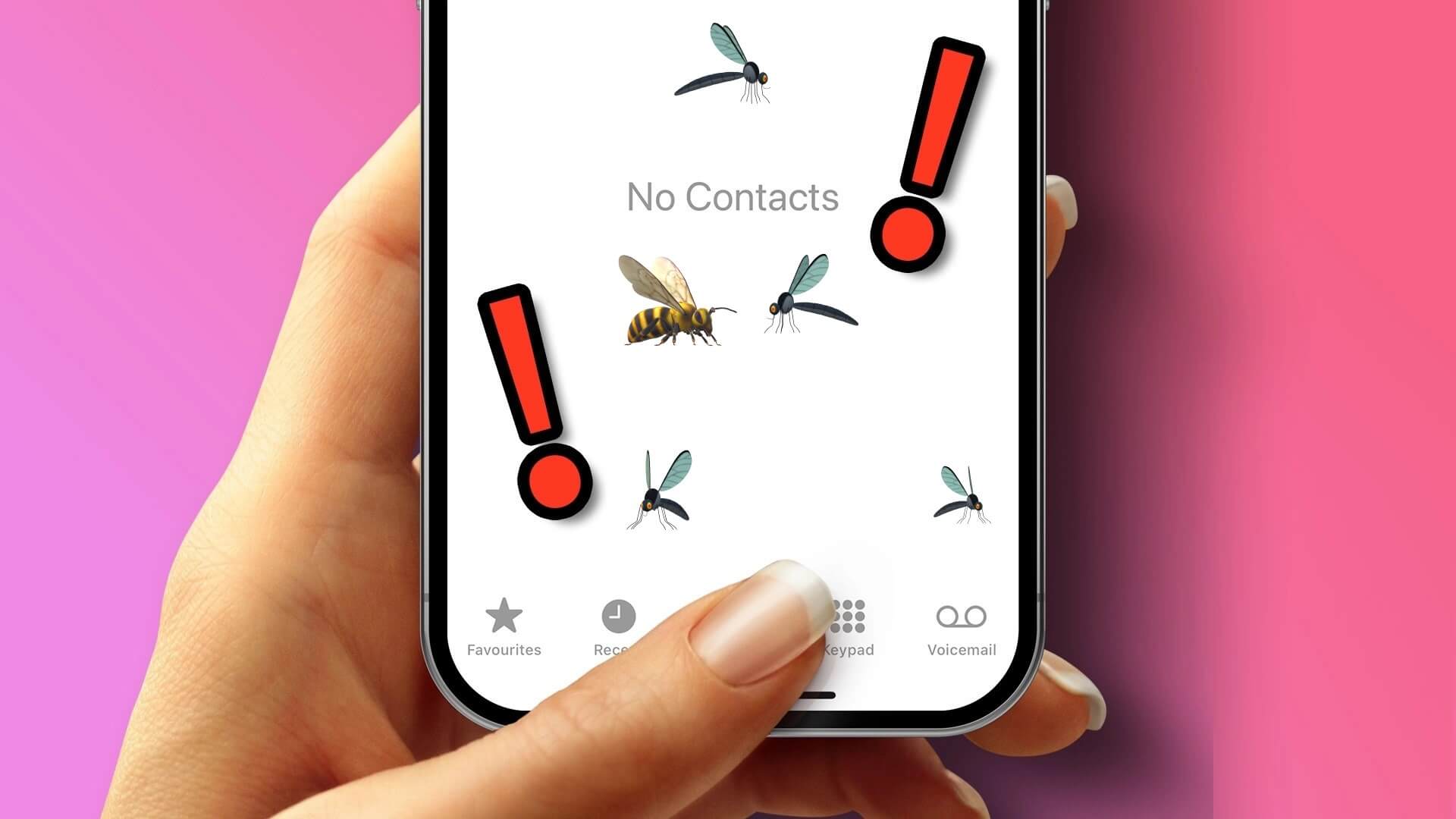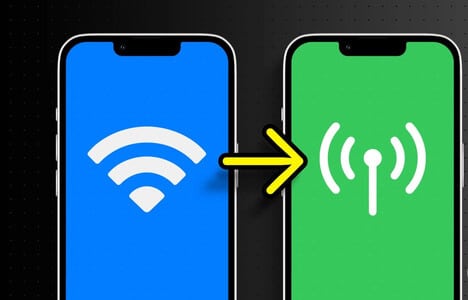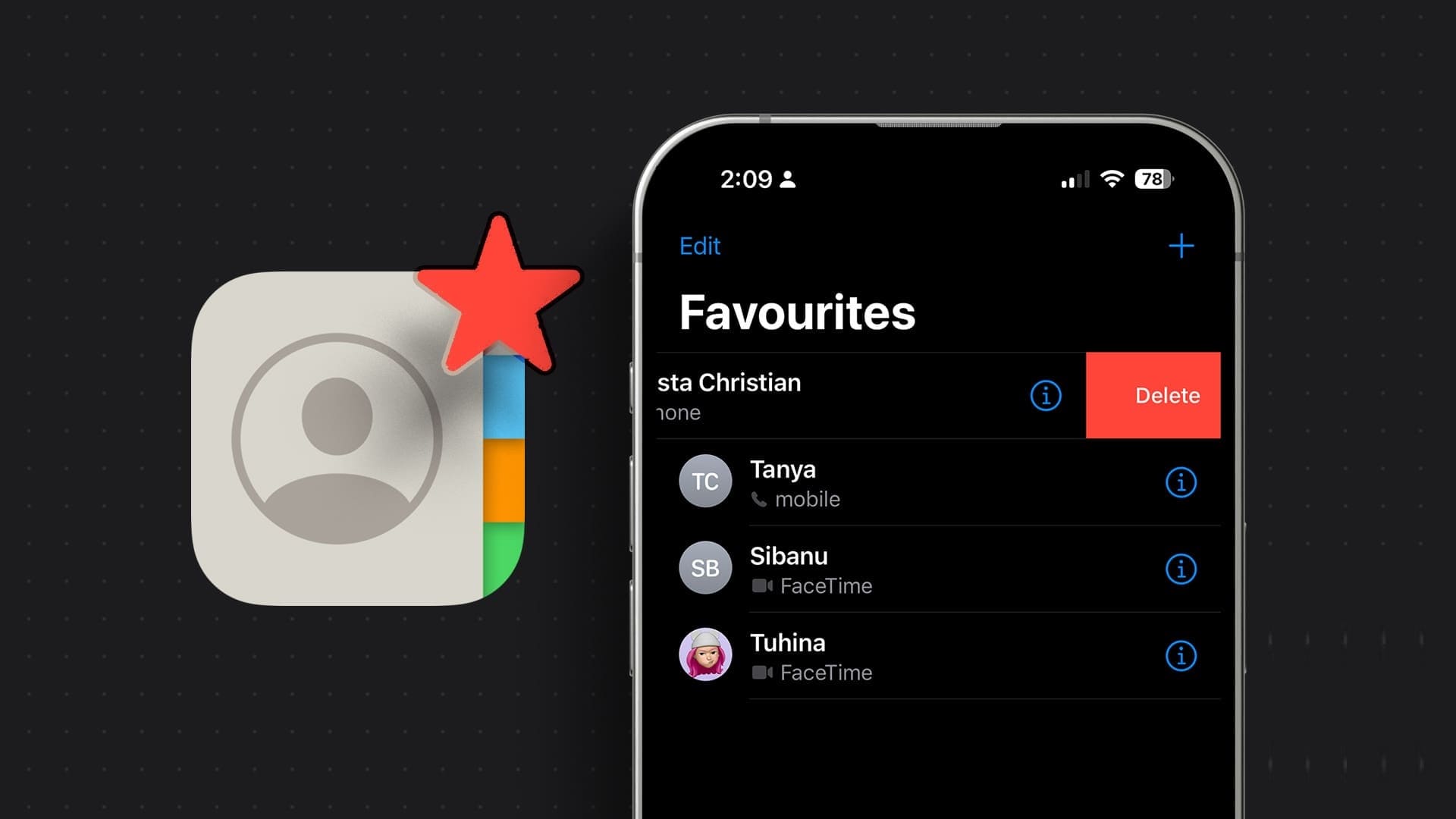iPhonen betragtes bredt som en af de bedste smartphones til optagelse af videoer. Uanset om du bruger standardkameraappen eller en af de Bedste iOS-kameraapps til professionel styring Resultaterne, du får, er fantastiske. iPhone-mikrofoner er også rost for deres fremragende lydoptagelse. Mange mennesker stoler på den fremragende videokvalitet på deres iPhone til professionel optagelse. I en sådan situation skal video og lyd være perfekt justeret. Dette er muligvis ikke tilfældet hver gang. Nogle gange kan du opleve ingen lyd efter at have optaget videoer på din iPhone. Her er de otte bedste løsninger, du kan prøve for at løse problemet med ingen lyd, når du optager videoer på din iPhone.

1. Sørg for, at lyden er slået fra, mens videoen afspilles.
Dette er ikke en løsning på problemet, men snarere et trin, der kan afgøre, om der overhovedet er et problem. Det er muligt, at den video, du prøver at afspille, har korrekt lyd, men du har ikke slået lyden fra i Fotos-appen. Som standard er alle videoer slået fra, når de afspilles i Fotos-appen på iPhone. Sådan slår du lyden til og afspiller en video.
Trin 1: Åben foto app og gå til videoen som du vil køre.
Trin 2: Klik på Ikon for lydløs højttaler Tryk nederst på skærmen for at slå lyden til.

Trin 3: Øg medievolumen med lydstyrkeknapper Afspil videoen for at se, om du kan høre lyden tydeligt.
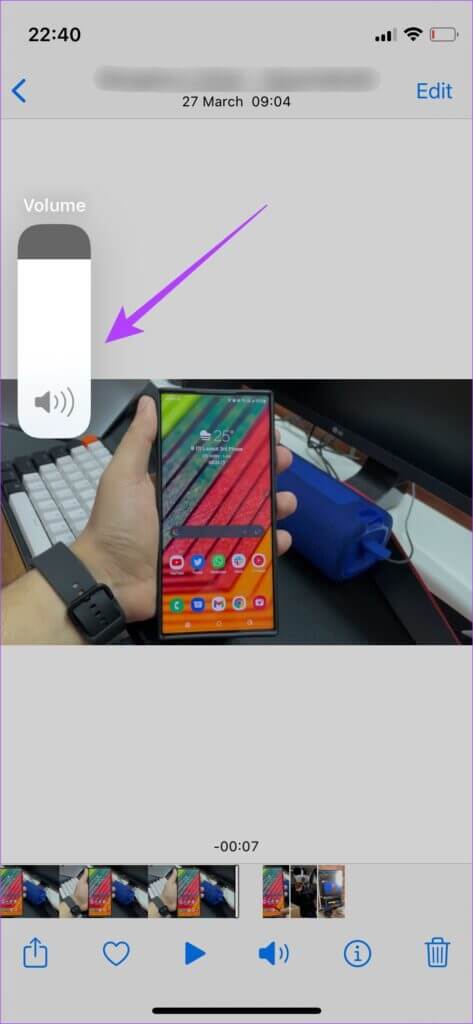
2. Bloker ikke mikrofonerne, mens du holder din iPhone.
En almindelig årsag til ingen lyd, når man optager videoer på iPhone, er, at folk ved et uheld blokerer mikrofonerne. Dette kan også resultere i lav eller dæmpet lyd, når man optager videoer. For at undgå dette er det bedst at holde iPhonen langs de to længere kanter, da mikrofonerne er placeret i bunden af iPhonen. Vi anbefaler at bruge et stativ for at undgå problemer.

Der er en anden mikrofon ved siden af kameramodulet på bagsiden, så sørg for, at den ikke er blokeret. Hvis dine fingre eller hænder ikke blokerer mikrofonerne, kan du prøve at fjerne eventuelle etuier, du måtte have på din iPhone. Nogle store etuier, der ikke har ordentlige åbninger, kan blokere mikrofonerne.
3. Frakobl Bluetooth-hovedtelefonerne.
Nogle Bluetooth-enheder, f.eks. hovedtelefoner, har en indbygget mikrofon. Hvis denne enhed er tilsluttet din iPhone, er det sandsynligt, at iPhone bruger hovedtelefonmikrofonen til at optage lyd i stedet for iPhones mikrofoner.
For at forhindre dette i at ske, er det bedst at frakoble dine Bluetooth-hovedtelefoner, før du optager videoer på din iPhone.
4. Fjern kablede hovedtelefoner, hvis de er tilsluttet.
Det er en stor fejltagelse at lade kablede hovedtelefoner være tilsluttet din iPhone. iPhones standardkameraapp understøtter optagelse af lyd via en ekstern mikrofon, så det er meget sandsynligt, at iPhones interne mikrofoner ikke vil være i brug, når du tilslutter et eksternt par hovedtelefoner via Lightning-porten.

Frakobl dine kablede øretelefoner, og prøv at optage video igen.
5. Luk og åbn Kamera-appen igen.
Kamera-appen på iOS er ret stabil, men intet software er perfekt. Der kan være en fejl i Kamera-appen, der forårsager, at den ikke optager lyd, når du optager videoer. Du kan prøve at lukke Kamera-appen, fjerne den fra listen over seneste apps og derefter genstarte den for at se, om det løser problemet.
Trin 1: Mens du er i Kamera-app Stryg opad fra bunden af skærmen for at vende tilbage til startskærmen.
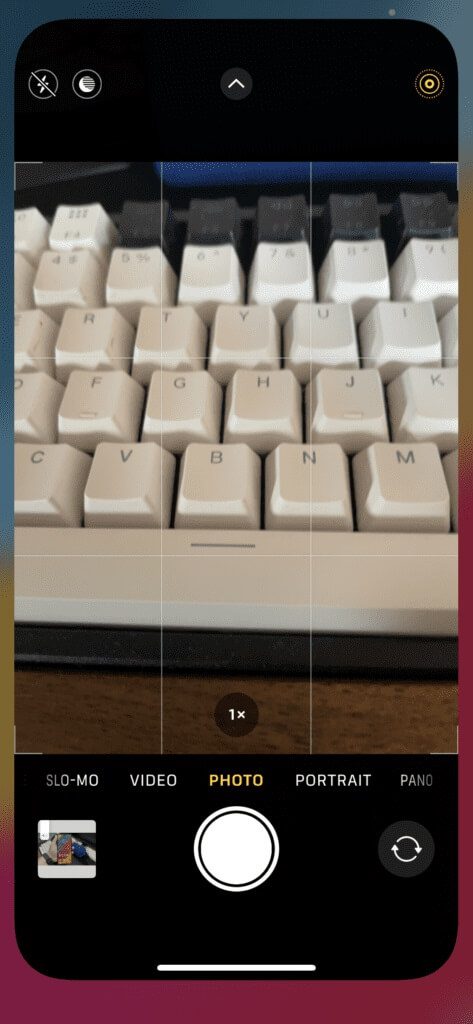
Trin 2: Stryg op fra bunden og hold nede for at få adgang til listen over seneste apps.
Trin 3: Stryg opad i Kamera-appen for at lukke den fra de seneste apps.
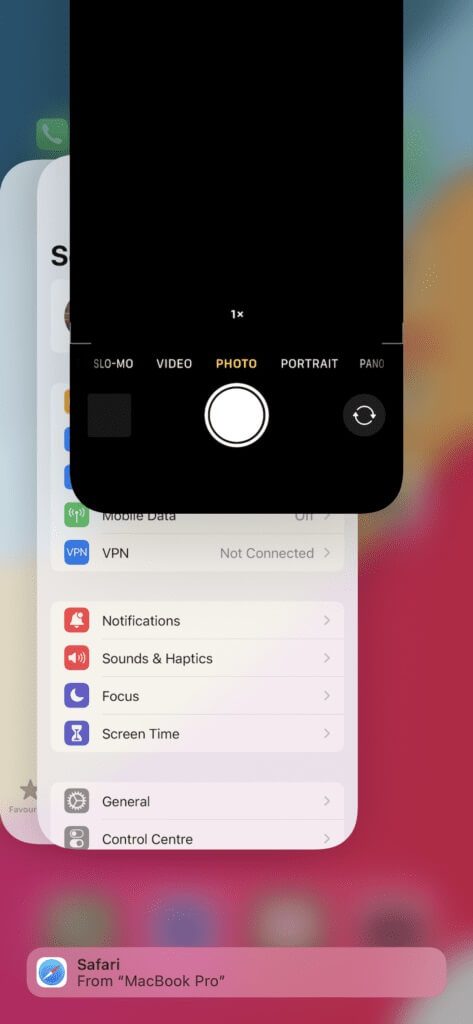
Trin 4: Genstart kamera-appen. Og prøv at optage en video.
6. Rengøring af mikrofoner på iPhone
Hvis du har brugt din iPhone i lang tid, kan der være samlet støv og snavs i mikrofonportene, hvilket kan forårsage problemer med lydoptagelsen. Det er en god idé at rengøre mikrofonportene for at se, om det forbedrer lydkvaliteten.

Tag en mikrofiberklud og skrub forsigtigt mikrofonhullerne i bunden af din iPhone og bagsiden ved siden af kameramodulet. Du kan også bruge en blæser til at blæse lidt luft ind i mikrofonhullerne for at fjerne eventuelt støv, der sidder fast der.
7. Afspil videoen på en anden enhed.
Måske er problemet ikke engang med mikrofonerne, men med højttalerne på din iPhone? Din iPhone optager måske lyd normalt, men du kan ikke høre den på din iPhone. Prøv at afspille videoen på en anden enhed, f.eks. din Mac, via AirDrop. Hvis lyden afspilles, er der et problem med din iPhones højttalere.
8. Tving genstart af din iPhone
En tvungen genstart kan nogle gange løse almindelige problemer på din iPhone. Hvis ingen af ovenstående løsninger virker for dig, kan du her se, hvordan du tvinger din iPhone til at genstarte og se, om det løser problemet med manglende lyd, når du optager videoer.
Til iPhone 6s eller tidligere:
Tryk og hold Hjem-knappen og Tænd/sluk-knappen nede samtidig. Slip dem, når du ser Apple-logoet.
Til iPhone 7:
Tryk og hold lydstyrkeknappen nede og tænd/sluk-knappen nede. Slip dem, når du ser Apple-logoet.
Til iPhone 8 og nyere:
Tryk på og slip lydstyrke op-tasten, tryk på og slip lydstyrke ned-tasten, og tryk derefter på side-/tænd/sluk-knappen, indtil du ser Apple-logoet.
Løs lydproblemer ved optagelse af videoer på din iPhone
Disse få metoder burde hjælpe dig med at løse problemet, hvor der ikke optages lyd, når du optager videoer på din iPhone. Hvis problemet fortsætter, kan der være en defekt mikrofon på din iPhone. I så fald er det bedst at besøge et servicecenter for at få din iPhone tjekket.